
業務を円滑に行うためには安定したネットワーク環境は必要不可欠ですが「Web会議中に途切れてしまう」「ファイルの送受信に時間がかかる」「時間帯によってネットワークが繋がりにくくなる」など、社内のネットワーク状況にお悩みを抱えている企業は多いです。特に近年ではCovid-19の影響によりテレワークやWeb会議が普及し、ますます回線速度が遅いと感じる機会が多くなりました。社内ネットワークの回線速度が遅い・回線の接続が不安定な状態が続くと業務効率や生産性が下がり、結果として会社の利益に大きく影響を及ぼすため、早急にネットワークの回線速度を見直す必要があります。しかし、回線速度が遅くなる原因はさまざまで、規格が合っていないケーブルを1本使用しているだけでもネットワーク全体が遅くなるケースもあるため原因の切り分けが難しいです。
今回は社内ネットワークの回線速度が遅くなる主な原因と対処方法について解説します。
まず、安定した社内ネットワーク環境を構築するために必要と言われている回線速度の目安と回線速度の測定方法を解説します。
オフィスでは複数人の社員が一斉にネットワークを利用するため、業務がスムーズに行える通信速度(最大通信速度)を確保する必要があります。会社規模や導入しているシステムなど規模・用途によって求められる回線速度は異なりますが、一般的にはテキストでのやり取りやWebページの閲覧などの利用には10Mbps以上、リモートワークに必要なチャットツールなどの利用には30Mbps以上、ファイルの共有や大容量のファイルの転送、Web会議システムなどの利用には50~100Mbps以上の回線速度が必要だと言われています。
ネットワークの回線速度の測定方法は複数ありますが、今回は代表的なツールの一つとして『pingコマンド』をご紹介します。pingコマンドはネットワークの接続確認・応答時間の測定などに使われるツールです。パケットを送信してから返ってくるまでのデータ通信を4回実行することで、ネットワーク接続の可否・パケットの損失率・送信元から宛先までの往復速度などを算出することができます。Windowsの場合はコマンドプロンプトを開き、「ping␣〇〇〇.〇〇〇.〇〇〇.〇〇〇」のように目的のIPアドレスか名前(ホスト)を入力することで計測され、応答状態が表示されます。
Macの場合はネットワークユーティリティアプリケーションからpingを開き、Windowsのケースと同様に目的のホストかIPアドレスを入力することで計測されます。
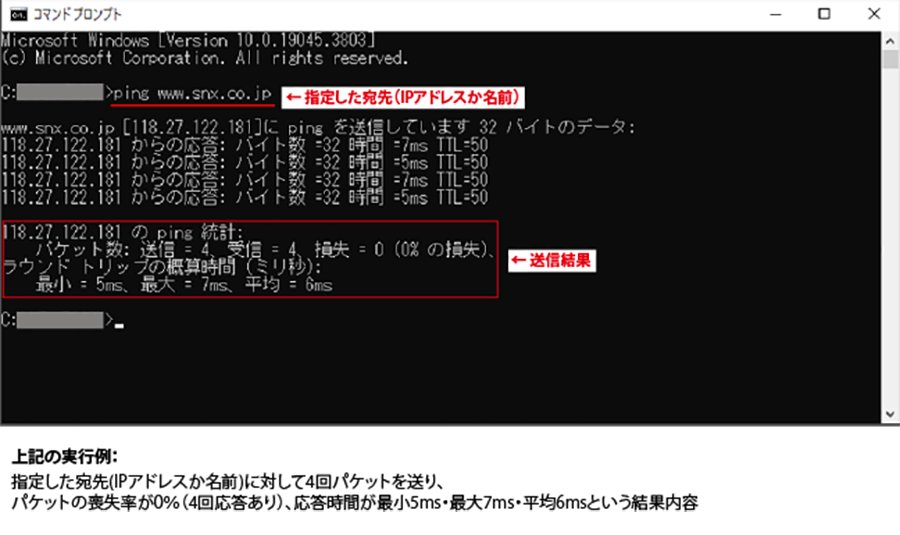
【 ping値の目安 】
*とても速い ・・・ 15ms以下
*速い ・・・ 16ms~35ms
*ふつう ・・・ 36ms~50ms
*遅い ・・・ 51ms~100ms
*とても遅い ・・・ 101ms以上
ネットワークの回線速度は端末・回線・ネットワーク機器など、さまざまな要素の影響を受けています。
次に、社内ネットワークが遅くなる原因について解説します。
購入してから5~10年以上経過しているパソコンやスマホなど、古い端末を使用している場合はメモリやハードディスクの容量が最新*OSの推奨環境を満たしていない・OSがうまくアップデートされない・スペックが低く処理が追い付かない可能性があります。
*OS
コンピュータのオペレーションを司るソフトウェアのこと。
パソコン・バー・キーボードなどのハードウェアと“パソコン内の機能”であるソフトウェアを仲介する役割を担っている。
ルーターは家庭用から法人用まで、さまざまな種類があります。製品ごとに同時接続できる台数に制限があり、台数の上限を超えた場合は接続できなくなります。なお、メーカー公表の最大接続台数を超えていない場合であっても一定数を超えた台数が同時接続されていると機器に負担が掛かり、接続しづらくなるケースもあります。また、ルーターやスイッチといったネットワーク機器の最大通信速度が遅い可能性もあります。ネットワークの回線速度は通信を行う経路の中で一番遅い回線速度に合わせられるため、たとえ契約している回線の最大通信速度が1Gbps出たとしてもネットワーク機器の最大通信速度が100Mbpsの場合はインターネットの最大通信速度は100Mbpsになります。
有線LANケーブルの規格が合っていない可能性があります。回線速度やルーターの処理能力に合っていないカテゴリー5(Cat5)以下の有線LANケーブルを利用している場合、有線LANの最大通信速度以上の速度を発揮することはできません。たとえ1本でも社内で利用している有線LANケーブルの中にカテゴリー5が紛れ込んでいると回線速度が遅くなる原因に繋がるため注意しましょう。また、有線LANケーブルの接触不良やケーブルの劣化によって通信に不具合が起こっているケースもあります。
無線LAN(Wi-Fiなど)の電波には2.4GHzと5GHzの2つの周波数帯があり、それぞれメリットデメリットがあります。2.4GHzは『障害物に強い・遠くまで電波が届く』メリットがある一方で『電波を発する機器(ビジネスフォンや電子レンジ、Bluetoothなど)と電波干渉を起こす』というデメリットがあります。5GHzは『通信速度が速い・電波干渉に強い』メリットがある一方で『電波が届く距離が短い・障害物に弱い』というデメリットがあります。そのため無線LANルーターと電子機器が同じ周波数だった場合、電波干渉によって回線速度が低下します。また、無線LANルーターの特性として有線LANに比べて接続状況が不安定で回線速度が下がりやすいため、フロアを跨いで利用している・壁などの障害物があることで接続が不安定になっている可能性もあります。
「社員が一斉にネットワークを利用する」「大容量のデータをダウンロードする」「一斉にOSのアップデートする」など回線にアクセスが集中して混み合っている可能性があります。回線にアクセスが集中している場合、通信速度が遅くなる・繋がりにくくなる・システムがダウンするなどの現象が発生します。
スイッチングハブやブリッジが複数のポートに接続されていたり1本のLANケーブルで足りる場所に2本接続されていたりするなど、配線やネットワーク構造が複雑化しているとデータが転送できずに社内のネットワークが遅くなる・接続エラーが発生する場合があります。
IPアドレスはネットワークに繋がっているパソコンやスマホなどの端末を識別するために割り振られる番号のことです。異なる端末同士でIPアドレスが重複していると無線LANルーターが端末を識別できず正常に接続されないため、パケットの損失やネットワークが遅くなります。

次に、社内ネットワークが遅い場合に最初に試してほしい対処法と上記に記載した社内ネットワークが遅い原因についての対処法をそれぞれ解説します。
社内ネットワークが遅いと感じた場合、まず試してほしい対処法はパソコン・スマートフォンなどの端末やネットワーク機器の再起動です。パソコンなどの端末は再起動することでネットワーク上でのサーバーとの通信履歴・結果などの通信ログがリセットされます。また、ネットワーク機器は情報処理を高速化するために一時的に通信データを保存していますが再起動することでメモリが解放されます。そのため端末やネットワーク機器を再起動することで回線速度が正常に戻る可能性があります。
まず端末のスペックやOSのバージョンを確認しましょう。端末が古い場合、最新のネットワークの回線速度に対応できていない可能性があるため、無線LANルーターの通信規格に合った最新の端末に買い替えることで回線速度が向上する可能性があります。また、OSが古い場合も最新のネットワークの回線速度に対応できないため、OSを最新バージョンにアップデートする必要があります。
通信規格の古い旧世代の無線LANルーターやハブなどを最新のものに買い替えることで社内ネットワークの回線速度が向上する可能性があります。無線LANルーターを選定する際はWi-Fi5(IEEE802.11ac)に比べて最大通信速度が速い・障害物に強い特徴をもつWi-Fi6(IEEE802.11ax)という最新の通信規格に対応している機器がおすすめです。
本来のプロバイダーの回線速度や無線アクセスポイント(AP)の処理能力を発揮するためには適切な規格のLANケーブルが必要です。そのため無線アクセスポイントの種類・スペック・接続台数・劣化具合など問題がないか確認しましょう。LANケーブルを選定する際は1Gbpsに対応しているカテゴリー5e以上の規格がおすすめです。また、配線が複雑化していると接続エラーが発生し回線速度が遅くなる可能性があります。そのため、不自然につながっている配線がないか・余分につながっている配線がないかなど配線状況を確認し、複雑化した配線を見直すことで回線速度が改善される可能性があります。
端末から無線アクセスポイントまでの導線に電波干渉が起こる機器や障害物がある場合、無線アクセスポイントのスペックに関わらず社内ネットワークの回線速度が遅くなります。そのため、電波干渉を起こす可能性のある複合機・ビジネスフォン・電子レンジ・冷蔵庫などの配置換えや無線LANルーターをオフィスの中心・床から高い位置に設置することで回線速度がされる可能性があります。
回線にアクセスが集中する原因のひとつに建物近辺の住宅などで動画や映像配信の視聴などの通信が集中していることが挙げられます。回線には個人向けと法人向けのサービスがあるため、もし個人向けの回線を契約している場合は法人向けの回線を導入検討することをおすすめします。回線を選定する際は法人向けのサービスがあるか・希望するサービスが提供されている対象エリアかなどを確認しておくと安心です。
異なる端末同士でIPアドレスが重複していると不安定になるため、社内ネットワークに接続している全端末のIPアドレスを調べ、重複したIPアドレスがないか・正しい表記(ネットワーク部とホスト部を0~255までの数字で表現し「.」で区切った表記 / 例:192.168.1.12)で設定されているか確認しましょう。もし重複したIPアドレスを使っている場合は重複していない新たなIPアドレスに設定し直しましょう。

最後に、ソニックスの無料現地調査サービスについてご紹介します。
社内ネットワークが遅い場合の対処法としていくつかご紹介しましたが、回線速度が遅い原因が一つとは限りません。そのため、社内で対処法を試したものの原因が分からない・解決しないケースも多いです。ソニックスでは『社内LANが不安定でつながりにくい』『ネットワークの回線速度が遅い』『オンラインミーティング(Zoomなど)中によく固まる』など社内ネットワークでお悩みの企業様向けに無料の現地調査サービスをご案内しています。現地調査により原因の切り分けを行い、企業様の働き方やご要望を伺ったうえで最適な改善案を提案いたします。また、自社に合った機器の選定から設置・設定・導入後の保守までトータルサポートしております。
ソニックスの現地調査サービスお申し込みはこちら
まずは簡単6問!30秒!社内のLAN・Wi-Fi環境診断はこちら
ソニックスの現地調査サービスにて回線の見直しをご案内させて頂いたお客様の導入事例をご紹介します。

以上、社内LANの回線速度が遅くなる主な原因と対処方法について解説しました。
ー ビジネスで必要な回線速度の目安と測定方法
ー 社内ネットワークが遅い原因とは
― 社内ネットワークが遅い場合の対処法
― 社内ネットワークにお困りの企業向け『 ソニックスの現地調査サービス 』
今回ご紹介したように社内LANの回線速度が遅くなる原因はさまざまあり、機器の再起動だけで改善されるケースもあれば原因が複雑化していてすぐに改善されないケースもあります。しかし、回線速度の問題が長引くことで業務効率に悪影響を及ぼすだけでなく、ビジネスでの信用や取引機会の損失につながる可能性もあります。
そのため、上記でご紹介した対処法を試しても回線速度が改善されない場合は、一度業者にご相談頂くことをおすすめします。
ソニックスでは無料の現地調査サービスをご案内しておりますので、お気軽にご相談ください。
